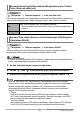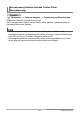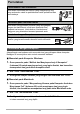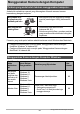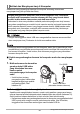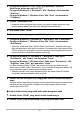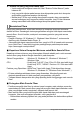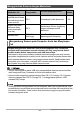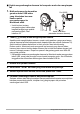(Kamera: Ver. 1.00 dan 1.10, Pengawal: Ver. 1.00 dan 1.10)
87
Menggunakan Kamera dengan Komputer
3. Pengguna Windows 10: Klik “Start” dan kemudian “Explorer”.
Seterusnya, dalam bar sisi, klik “PC”.
Pengguna Windows 8.1, Windows 8: Klik “Desktop” dan kemudian
“Explorer”.
Pengguna Windows 7, Windows Vista: Klik “Start” dan kemudian
“Computer”.
4. Dwiklik “Removable Disk”.
• Komputer anda mengenali kad memori yang dimuat dalam komputer (atau
memori terbina dalam jika tiada kad) sebagai cakera boleh alih.
5. Klik kanan folder “DCIM”.
6. Pada menu pintas yang muncul, klik “Copy”.
7. Pengguna Windows 10, Windows 8.1, Windows 8: Klik “Documents”.
Pengguna Windows 7, Windows Vista: Klik “Start” dan kemudian
“Documents”.
• Jika anda sudah ada folder “DCIM” dalam “Documents”, langkah seterusnya
akan melaksanakan tulis ganti ke atasnya. Jika anda mahu menyimpan folder
“DCIM” sedia ada, anda perlu menukar namanya atau mengalihnya ke lokasi
berbeza sebelum melakukan langkah seterusnya.
8. Pengguna Windows 10, Windows 8.1, Windows 8: Pada menu
“Documents”, klik “Home” dan kemudian “Paste”.
Pengguna Windows 7, Windows Vista: Pada menu “Documents”, klik
“Organize” atau “Edit”, dan kemudian “Paste”.
Ini akan menampal folder “DCIM” (dan semua fail imej yang terkandung di
dalamnya) ke dalam folder “Documents” anda. Anda kini mempunyai salinan fail
yang ada dalam memori kamera pada komputer anda.
• Selepas menyalin imej, anda disarankan agar klik kanan folder DCIM dan
mengubah namanya kepada nama yang lain.
9. Setelah selesai menyalin imej, tanggalkan kamera daripada komputer
anda.
Selepas salinan atau dialog kemajuan bacaan pada skrin komputer menunjukkan
bahawa proses telah selesai, tutupkan imej yang terpapar dan putuskan
sambungan kabel USB.
. Untuk melihat imej yang anda salin pada komputer anda
1. Dwiklik folder “DCIM” yang disalin untuk membukanya.
2. Dwiklik folder yang mengandungi imej yang anda mahu lihat.